- Varios usuarios informaron que usar controlAltDel atajo hace que su ordenador personal congelar. Esto puede ser un gran problema, pero debería poder solucionarlo con una de nuestras soluciones.
- Una de las causas que pueden generar problemas con esta combinación de teclas puede estar relacionada con software malintencionado. Por eso, para solucionar este problema, se recomienda encarecidamente que escanee su PC en busca de malware.
- Ctr + Alt + Supr puede ayudar a los usuarios a abrir el Administrador de tareas aplicación en Windows y con la ayuda del Administrador de tareas, también puede solucionar cualquier problema de Ctr + Alt + Supr.
- Para obtener más correcciones de errores de Windows, puede echar un vistazo a nuestro dedicado Centro de errores de Windows 10.
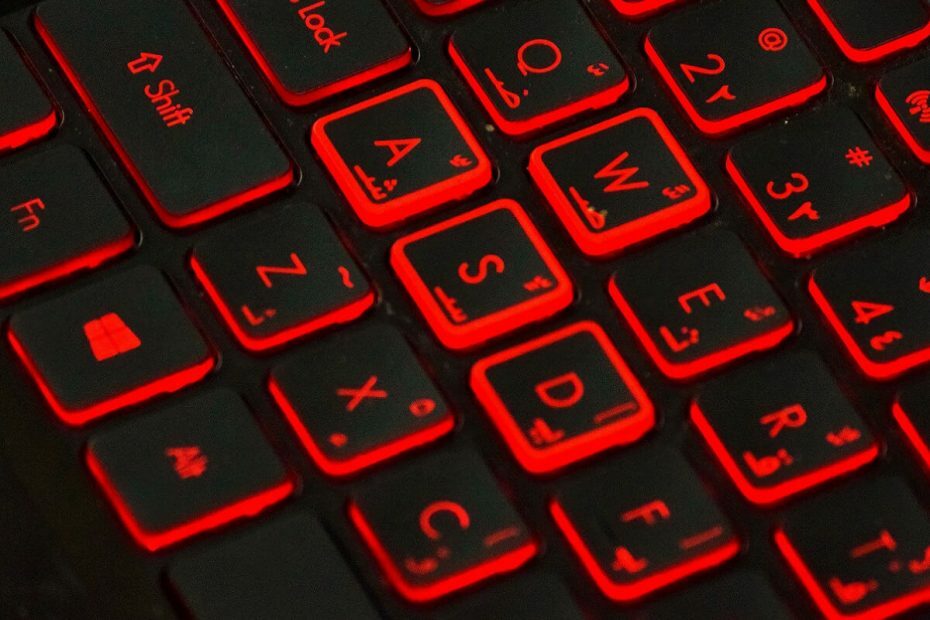
- Descargar la herramienta de reparación de PC Restoro que viene con tecnologías patentadas (patente disponible aquí).
- Hacer clic Iniciar escaneo para encontrar problemas de Windows que podrían estar causando problemas en la PC.
- Hacer clic Repara todo para solucionar problemas que afectan la seguridad y el rendimiento de su computadora
- Restoro ha sido descargado por 0 lectores este mes.
Si quieres abrir Administrador de tareas en su Windows, o dispositivo Windows, entonces tendrá que usar una combinación de tres teclado botones: ctrl + alt + del. Desafortunadamente, hay situaciones en las que el ctrl alt del sequence no funciona en nuestro dispositivo Windows 10. ¿Por qué está pasando eso?
Bueno, es posible que ctrl + alt + del no funcione después de instalar aplicaciones de terceros o después de actualizar el sistema con un firmware no oficial.
Estas aplicaciones de terceros están realizando cambios en el Registro y, al modificar los valores predeterminados, la función ctrl + alt + del dejará de funcionar.
Por lo tanto, para solucionar este problema de Windows, tendrá que acceder al Registro y modificar los valores usted mismo. Pero, para obtener más detalles sobre este asunto, no lo dude y consulte las pautas a continuación.
Ctrl Alt Del es uno de los más utilizados atajos de tecladoy no poder usarlo puede ser un gran problema para muchos usuarios. Dado que este es un gran problema, en este artículo cubriremos los siguientes temas:
- Ctrl Alt Del no funciona - PC congelada - Varios usuarios informaron que el uso del atajo Ctrl Alt Del hace que su PC se congele. Esto puede ser un gran problema, pero debería poder solucionarlo con una de nuestras soluciones.
- Ctrl Alt Del no funciona en la pantalla de inicio de sesión - Según los usuarios, este atajo de teclado no les funciona en la pantalla de inicio de sesión. Esto generalmente está relacionado con aplicaciones de terceros y se puede solucionar encontrando y eliminando la aplicación problemática.
- Ctrl Alt Del no funciona para bloquear la PC, para desbloquear - Muchos usuarios utilizan este acceso directo para bloquear o desbloquear su PC. Sin embargo, si el atajo de teclado no funciona, no podrás bloquear ni desbloquear tu PC con él.
- Ctrl Alt Del no funciona en el teclado de una computadora portátil - Este problema puede afectar a la computadora portátil. teclados también, y si tiene este problema, asegúrese de intentar usar un teclado USB y verifique si eso resuelve el problema.
- Ctrl Alt Del no funciona debido a un virus - A veces, una infección de malware puede hacer que el atajo Ctrl Alt Del deje de funcionar. Si tiene este problema, le recomendamos encarecidamente que escanee su PC con su herramienta antivirus.
¿Cómo soluciono que Ctrl + Alt + Del no funciona?
1. Usar el Editor del registro
- Lanzar el Correr ventana en su dispositivo con Windows 8 - haga esto sosteniendo Windows + R botones al mismo tiempo.
- Luego, en el campo de entrada ingrese Regedit. prensa Ingresar o haga clic en OK para iniciar el Editor del Registro.
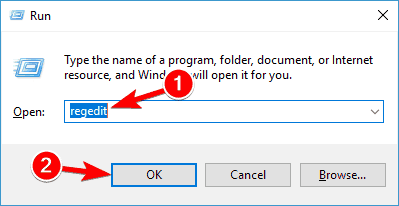
- En el panel izquierdo, navegue hasta HKEY_CURRENT_USERSoftwareMicrosoftWindowsCurrentVersionPoliciesSystem.
- Si la clave mencionada no existe, vaya a HKEY_CURRENT_USERSoftwareMicrosoftWindowsCurrentVersionPolicies. Haga clic con el botón derecho en Políticas y elija Nuevo> Clave. Introducir el Sistema como el nombre de la nueva clave. Una vez que crea un Sistema, navegue hasta ella.
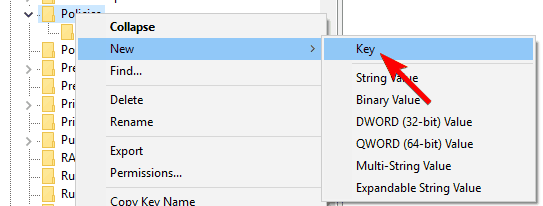
- Ahora, desde el panel derecho del Registro, busque DisableTaskMgr y haga doble clic en él para abrir sus propiedades. Si este DWORD no está disponible, haga clic con el botón derecho en el panel derecho y elija Nuevo> Valor DWORD (32 bits) para crearlo. Ingresar DisableTaskMgr como el nombre del DWORD.
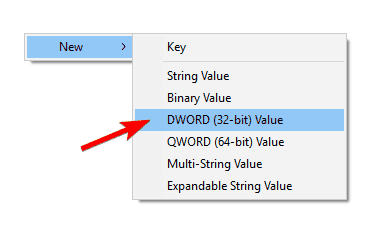
- En este punto, debe saber que el valor 1 significa habilitar esta tecla, por lo tanto deshabilitar el Administrador de tareas, mientras que el valor 0 significa deshabilitar esta tecla y, por lo tanto, habilitar el Administrador de tareas. Establecer el deseado datos de valor y haga clic en OK para guardar los cambios.

- Por lo tanto, establezca el valor que desee y luego cierre el Editor del Registro y reinicie su Windows 10.
Una vez que su PC se reinicie, intente usar el atajo Ctrl Alt Supr y verifique si el problema está resuelto.
¿No puede acceder al Editor del registro? Las cosas no dan tanto miedo como parecen. Consulte esta guía y resuelva el problema rápidamente.
2. Instale las últimas actualizaciones
Si el acceso directo Ctrl Alt Del no funciona en su PC, el problema podría ser la falta de actualizaciones. Ciertos errores pueden aparecer en Windows y causar este y muchos otros problemas.
Sin embargo, puede solucionar este problema instalando las actualizaciones que faltan. Para buscar actualizaciones manualmente, haga lo siguiente:
- Abre el Aplicación de configuración. Puede hacerlo simplemente presionando Tecla de Windows + I en tu teclado.
- Cuando el Aplicación de configuración abre, navega hasta el Actualización y seguridad sección.
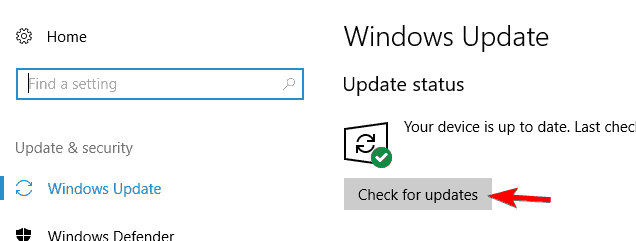
- Ahora haga clic en Buscar actualizaciones botón. Windows ahora buscará actualizaciones disponibles y las descargará en segundo plano.
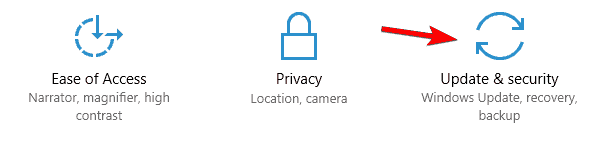
Después de descargar las últimas actualizaciones, el problema debería resolverse y el teclado El acceso directo debería empezar a funcionar de nuevo.
PC atascadoCTRL ALT BORRAR pantalla? ¡Que no cunda el pánico! ¡Tenemos las soluciones adecuadas para eso!
3. Escanee su PC en busca de malware
Varios usuarios informaron que Ctrl Alt Del no funciona en su PC debido a una infección de malware. Para solucionar este problema, se recomienda encarecidamente que escanee su PC en busca de malware.
Los usuarios informaron que pudieron resolver este problema utilizando Malwarebytes o SUPERAntiSpyware.
Ejecute un análisis del sistema para descubrir posibles errores

Descarga Restoro
Herramienta de reparación de PC

Hacer clic Iniciar escaneo para encontrar problemas de Windows.

Hacer clic Repara todo para solucionar problemas con tecnologías patentadas.
Ejecute un escaneo de PC con la herramienta de reparación Restoro para encontrar errores que causen problemas de seguridad y ralentizaciones. Una vez finalizado el análisis, el proceso de reparación reemplazará los archivos dañados con archivos y componentes nuevos de Windows.
Si desea evitar infecciones de malware en el futuro, le recomendamos encarecidamente que intente Bitdefender (No. 1 del mundo) o Bullguard. Ambas son excelentes soluciones antivirus y lo protegerán de todas las infecciones de malware.
4. Revisa tu teclado
Si el acceso directo Ctrl Alt Del no funciona, el problema podría ser su teclado. Para comprobar si su teclado es el problema, le recomendamos que lo conecte a una PC diferente. Además, puede intentar usar un teclado en su PC y verifique si funciona.
Varios usuarios informaron que solucionaron el problema utilizando un teclado. Según ellos, después de usar un teclado El comando Ctrl Alt Del comenzó a trabajar en su teclado también.
Esta es una solución inusual, pero los usuarios informaron que funciona, así que asegúrese de probarla.
5. Quitar Microsoft HPC Pack
Varios usuarios informaron problemas con Ctrl Alt Del y LogonUI.exe. Según ellos, el problema estaba relacionado con Microsoft HPC Pack y, para solucionarlo, debe eliminar Microsoft HPC Pack de su PC.
Una vez que elimine Microsoft HPC Pack de su computadora, el problema debería resolverse por completo y el acceso directo Ctrl Alt Del debería comenzar a funcionar nuevamente.
Tenga en cuenta que es posible que deba usar un desinstalador para eliminar todos los archivos asociados con Microsoft HPC Pack.
Si desea eliminar por completo esta aplicación junto con todos los archivos asociados a ella, asegúrese de probar Desinstalador IOBit o desinstalador de Revo.
6. Realizar un arranque limpio
A veces, las aplicaciones y servicios de terceros pueden interferir con su PC y hacer que aparezcan este y muchos otros errores. Para saber qué aplicación está causando este problema, debe realizar un arranque limpio.
Esto es bastante simple y puede hacerlo siguiendo estos pasos:
- prensa Tecla de Windows + R e ingrese MSConfig. prensa Ingresar o haga clic en OK.
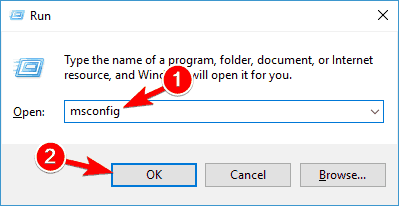
- Navegar a Servicios pestaña, verifique la Esconder todos los servicios de Microsoft cuadro y haga clic en Desactivar todo botón.
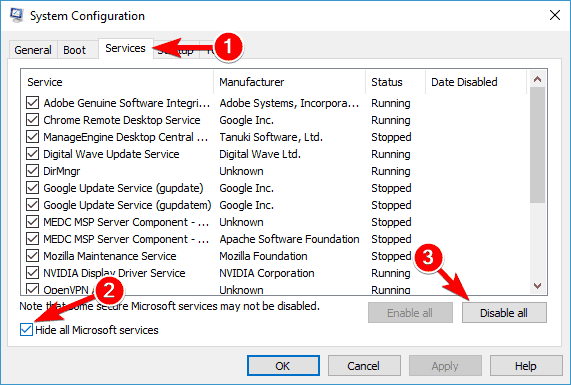
- Ahora navega hasta el Puesta en marcha pestaña y haga clic en Abierto Administrador de tareas.
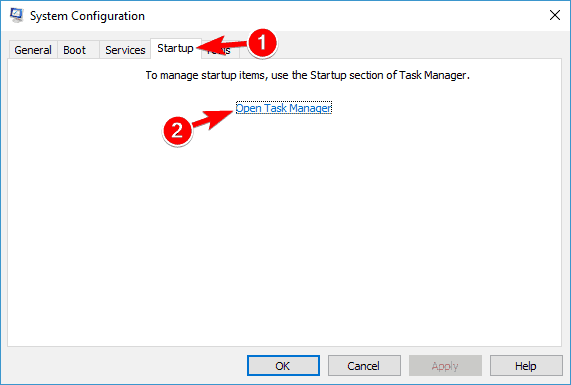
- Ahora aparecerá una lista de todas las aplicaciones de inicio. Haga clic con el botón derecho en la primera entrada de la lista y elija Desactivar del menú. Repita este paso hasta que desactive todas las aplicaciones de inicio.
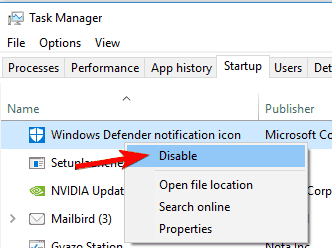
- Ahora vuelve a Configuración del sistema ventana y haga clic en Solicitar y OK.
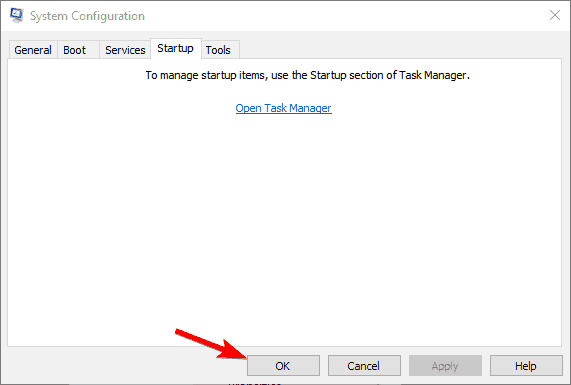
- Cuando se le solicite reiniciar su PC, elija la opción para reiniciar ahora.
¿Windows 10 no arranca? ¡Resuelva el problema rápidamente siguiendo esta guía completa!
Una vez que su PC se reinicie, verifique si el problema reaparece. De lo contrario, debe habilitar los servicios y las aplicaciones uno por uno hasta que encuentre la aplicación problemática.
Tenga en cuenta que debe reiniciar su PC después de habilitar cada aplicación o servicio para aplicar los cambios.
Una vez que encuentre la aplicación problemática, puede eliminarla de su PC, actualizarla o simplemente mantenerla desactivada.
 ¿Sigues teniendo problemas?Arréglelos con esta herramienta:
¿Sigues teniendo problemas?Arréglelos con esta herramienta:
- Descargue esta herramienta de reparación de PC Excelente en TrustPilot.com (la descarga comienza en esta página).
- Hacer clic Iniciar escaneo para encontrar problemas de Windows que podrían estar causando problemas en la PC.
- Hacer clic Repara todo para solucionar problemas con tecnologías patentadas (Descuento exclusivo para nuestros lectores).
Restoro ha sido descargado por 0 lectores este mes.
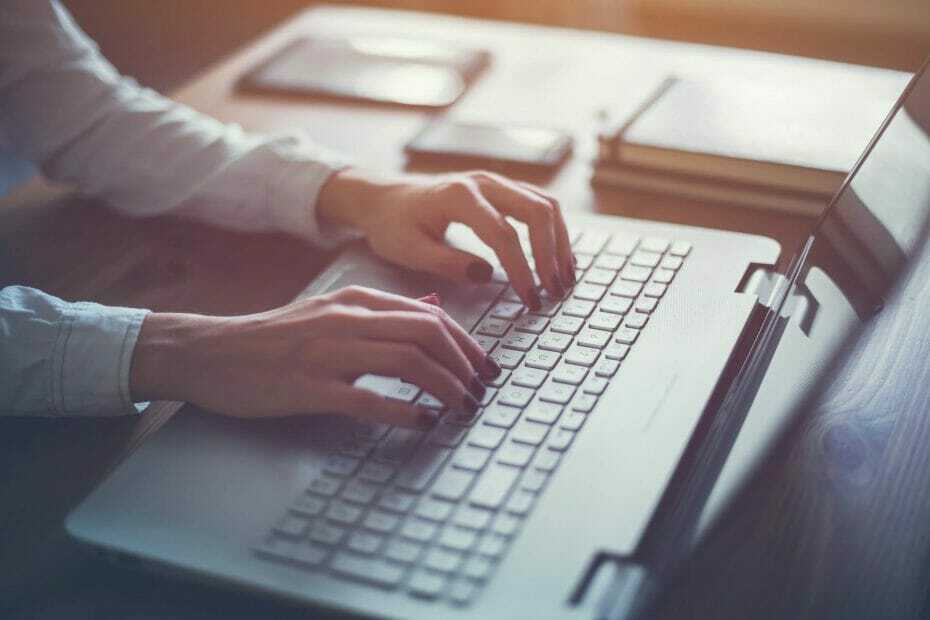
![Razer Chroma no funciona en Windows 10 [Guía paso a paso]](/f/3b011e5cec535c40a0de79da8d397d5f.jpg?width=300&height=460)
![El teclado funciona en BIOS y no en Windows [fijo]](/f/7cfc114dab8ab92ae4efee9792dcb144.jpg?width=300&height=460)